| Il y a, en informatique, de nombreuses manipulations jugées on ne peut plus simples par l'utilisateur averti. Pour autant, il a bien fallu un jour apprendre à les effectuer ! Sous la forme de fiches pratiques, nous offrons à ceux qui font leurs débuts aujourd'hui un document synthétique pour réaliser l'une ou l'autre de ces tâches élémentaires. Les plus aguerris de nos lecteurs pourront également profiter de ce nouveau service pour rediriger les demandes d'aide qui leur sont adressées. |

Fiche pratique : Comment gérer vos marque-pages
C'est avec Netscape Navigator que sont apparus ces petits liens appelés marque-pages, bookmarks, favoris ou signets, qui visent à accélérer l'accès vers une page Web précise. Si vous n'êtes pas encore adeptes de cet outil, vous allez le devenir. Petit descriptif de ce qu'il est possible de faire, sous Firefox 3, Internet Explorer 7 et Opera 9.5.Le cas de Firefox 3
La création des marque-pages
Il existe de nombreuses façons de créer un marque-page avec Firefox :A. Vous pouvez tout d'abord sélectionner l'adresse avec votre souris pour effectuer un glisser-déplacer vers la barre personnelle. Si celle-ci n'est pas affichée, cliquez sur « Barre personnelle » dans la section « Barre d'outils » du menu « Affichage ».
B. Vous pouvez effectuer la même manœuvre, non plus vers la barre personnelle, mais vers le panneau latéral. Si ce dernier n'est pas affiché, rendez-vous dans le menu « Affichage », puis « Panneau latéral » et enfin « Marque-pages ».
C. Vous pouvez également utiliser l'étoile affichée au bout de la barre
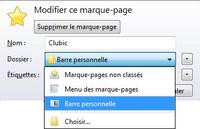
D. Enfin il vous est également possible d'utiliser simplement le menu « Marque-pages » et son entrée « Marquer cette page ». Vous devrez alors choisir où vous souhaitez voir afficher votre signet.
La gestion des marque-pages
Un marque-page ne vient jamais seul ; au fur et à mesure de votre navigation sur le Net, ils peuvent s'accumuler en grand, voire en très grand nombre. D'où la nécessité de les organiser.1. Cela peut se traduire par la création de dossiers tout d'abord. Vous pouvez effectuer cette opération par un clic droit de la souris dans le panneau latéral ou dans le module « Organiser les marque-pages » du menu « Marque-pages ».
2. Une fois ces dossiers générés, vous pouvez classer les signets directement lors de leur création ou les déplacer à l'intérieur. Un simple glisser-déplacer suffit alors, que ce soit dans la barre personnelle, le panneau latéral ou le module d'organisation des signets.
3. Si la répartition de vos bookmarks dans différents dossiers ne vous suffit pas, vous pouvez également avoir recours aux séparateurs prévus par Firefox. Cliquez avec le bouton de droite de la souris sur « Séparation » dans le panneau latéral, la barre personnelle ou dans le menu « Organiser les marque-pages » pour ajouter un nouveau séparateur. Vous pouvez évidemment déplacer cet élément de la même manière que les marque-pages.
4. Dans le cas où vos favoris sont vraiment nombreux, vous pouvez utiliser le module de recherche présent dans le panneau latéral ou dans le menu de gestion des marque-pages. Notez qu'il sera plus rapide de passer par le panneau latéral pour effectuer cette opération.

Les raccourcis, si pratiques
Terminons enfin en évoquant les combinaisons de touches qui vous permettront d'accélérer votre pratique du marque-page :* Pour ouvrir le panneau latéral, faites CTRL+B.



* Pressez CTRL+MAJ+D pour faire de même avec l'ensemble des onglets ouverts.
* Pour ouvrir le module d'organisation des signets enfin, combinez CTRL, MAJ et B.
Et avec Internet Explorer 7 ?
Après avoir vu de quoi était capable la dernière mouture de Firefox, qu'en est-il du navigateur de Microsoft ?
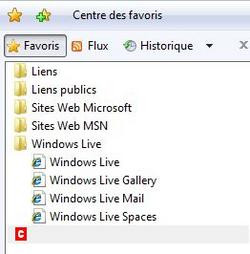
La création des marque-pages
Quelles sont les façons de créer un marque-page avec Internet Explorer 7 ?A. Un menu spécifique est prévu pour les favoris d'IE7 ; vous y avez accès via le menu « Favoris ».
B. Vous pouvez également passer par le bouton prévu dans le coin supérieur gauche de la fenêtre (ou le raccourci ALT+Z), représenté par une étoile et le symbole +.
C. Le glisser-déplacer d'adresse n'est pas possible ici. En revanche, vous pouvez effectuer cette action directement depuis la page de votre choix vers la barre de liens, disponible via le menu « Affichage », puis « Barre d'outils » et « Liens ».
D. Le glisser-déplacer est également possible vers le centre des favoris, créant ainsi le favori souhaité.
Gestion des marques pages
Internet Explorer 7 propose également plusieurs éléments d'organisation des favoris via la gestion de dossiers. Voyons cela de plus près.A. Pour créer des dossiers, vous pouvez passer par le centre des favoris ou le module de configuration.
B. Des fonctions de déplacement (via l'action glisser-déplacer de la souris) ou de suppression sont également prévues. Vous pouvez également passer par ce module pour renommer vos favoris.
C. Notez enfin que si aucune fonction de recherche n'est présente, un classement par nom est possible. Pour cela, cliquez avec le bouton de droite de la souris dans le centre des favoris et choisissez « Trier par nom ».
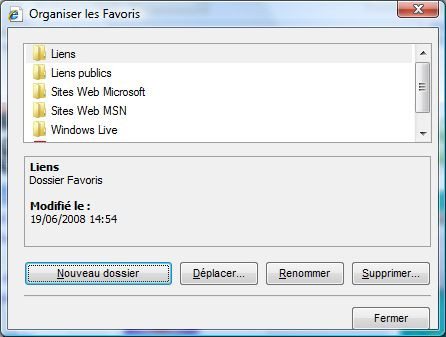
Les raccourcis d'Internet Explorer 7
Enfin comme son homologue Firefox, Internet Explorer propose l'utilisation de combinaisons de touches pour gérer les signets. Nous allons voir que quelques-unes de ces combinaisons sont similaires et que d'autres sont spécifiques à IE :* CTRL+B n'ouvre plus le panneau latéral mais le module de gestion des bookmarks.



* Pressez CTRL+I pour afficher le centre des favoris, CTRL+MAJ+I pour le volet des favoris. Le premier se ferme simplement par la touche Echap, le second par la même combinaison de touches que celle l'ayant ouvert.
Terminons avec Opera 9.5
Si Opera est un navigateur moins répandu qu'Internet Explorer ou Firefox, il n'en reste pas moins intéressant, particulièrement lorsqu'il s'agit de gestion des signets.
La création des marque-pages
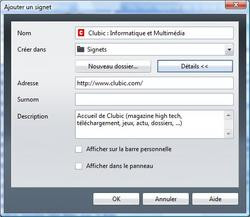
A. Tout d'abord, vous pouvez passer par le menu « Signets », puis cliquer sur « Signet vers la page ». Cela aura pour effet de placer un lien vers la page courante dans le dossier de votre choix.
B. Vous pouvez également utiliser le glisser-déplacer de la page courante vers la barre personnelle. Vous afficherez cette dernière via le menu « Afficher », puis « Barre d'outils ».
C. Cette manœuvre est également possible avec le panneau « Signets » que vous pouvez faire apparaître via le menu « Afficher », « Barre d'outils » puis « Panneaux ». Cliquez enfin sur l'étoile.
Gestion des marques pages
Si la création des signets était très similaire à ce que l'on trouve sur Internet Explorer, qu'en est-il de leur gestion ?A. La gestion des signets passe évidemment par la génération de dossiers. Cela peut être réalisé à la création d'un signet ou par un clic droit dans le panneau des signets, ou encore par le bouton disponible dans ce même panneau.
B. Tout comme Firefox, Opera fait appel aux séparateurs pour trier les signets. Les déplacements de favoris ou de dossiers sont également autorisés via le fameux glisser-déplacer, que ce soit dans le panneau latéral ou dans le gestionnaire de signets.
C. Dernière remarque concernant la gestion des marque-pages : Opera possède le plus grand choix de tri, de classement et d'affichage parmi les trois navigateurs évoqués. Vous pourrez ainsi personnaliser de façon poussée le panneau des signets. Associé au module de recherche, aucun de vos signets ne vous échappera plus !
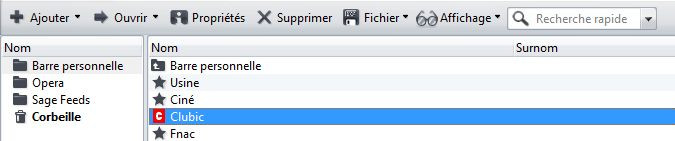
Opera aussi a ses raccourcis-clavier



* La combinaison des touches CTRL et D vous permettra de marquer la page courante.
* Pour ouvrir le module d'organisation des signets enfin, combinez CTRL, MAJ et B. Le gestionnaire s'ouvre alors dans un onglet à part.
La sauvegarde des marque-pages, un bon réflexe à prendre
Une fois adoptés, les marque-pages (ou favoris) deviennent rapidement un outil dont on ne peut se passer. C'est pourquoi perdre ces précieux liens peut se révéler très douloureux, tant le temps passé à retrouver l'ensemble des pages consultées peut être long. Un bon réflexe consiste donc à effectuer une sauvegarde de ses marque-pages.
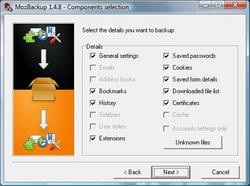
Pour Firefox, c'est le module de gestion des marque-pages qui propose cette fonctionnalité, avec la possibilité d'exporter vos signets au format JSON (pour JavaScript Object Notation), format qui contient plus de données qu'un simple fichier HTML. Firefox autorise toutefois l'exportation au format HTML classique, ainsi que l'importation de ce type de fichier.
Opera offre également la possibilité d'importer ou d'exporter des signets, qu'ils proviennent de Firefox, d'Internet Explorer ou même de Konqueror. L'exportation peut s'effectuer quant à elle au format Opera (.adr) ou en HTML. Pour cela, rendez-vous dans la gestion des signets, puis le bouton « Fichier ».
Enfin, il existe des logiciels spécialisés pour effectuer cette opération en toute simplicité, comme le très utile MozBackup par exemple.
